Silahkan anda ikuti tutorial cara mudah membuat tulisan efek gold di photoshop ini sambil langsung di praktekan agar anda mudah mengerti dan langsung memahaminya.
Berikut ini dalah Cara Mudah Membuat Tulisan Efek Gold di Photoshop :
1. Langkah pertama silahkan anda buka program Photoshop nya2. Kemudian buat layer baru dengan menekan tombol Ctrl + N pada keyboard, sesuaikan diameter ukurannya seperti gambar di bawah ini.
3. Lalu silahkan anda ubah warna background-nya menjadi warna hitam, agar tulisan yang di beri efek gold lebih kelihatan.
4. Kemudian silahkan baut tulisan dengan menggunkan Horizontal Type Tool sebagai contoh saya akan menuliskan Sophiasa dengan jenis font Trajan.
5. Silahakan selek layer tulisan Sophiasa, kemudian pilih menu Layer > Layer Style > Gradien Overlay. Kemudian silahkan atur parameternya seperti gambar di bawah ini.
6. Setelah tulisan telah di beri efek Gradient Overly. Langkah selanjutnya adalah memberi efek Bevel & Emboss. Silhkan pilih menu Layer > Layer Style > Bevel & Embos kemudian atur parameternya seperti gambar di bawah ini.
7. Untuk menambah manambahkan cahanya anda bisa memberikannya efek Outer Glow. Silahkan pilih menu Layer > Layer Style > Outer Glow atur paramaternya seperti gambar di bawah ini.
8. Setelah anda berhasil membuat efek gold-nya anda bisa merubah background-nya sesuai dengan selera anda, maka hasilnya bisa anda lihat pada gambar di atas. Note : Gambar parameter di atas hanyalah contoh saja, anda bisa bebas menyesuaikannya sendiri dan mencoba berexperimen sendiri.
Selamat mencoba Catatan Febby ;)



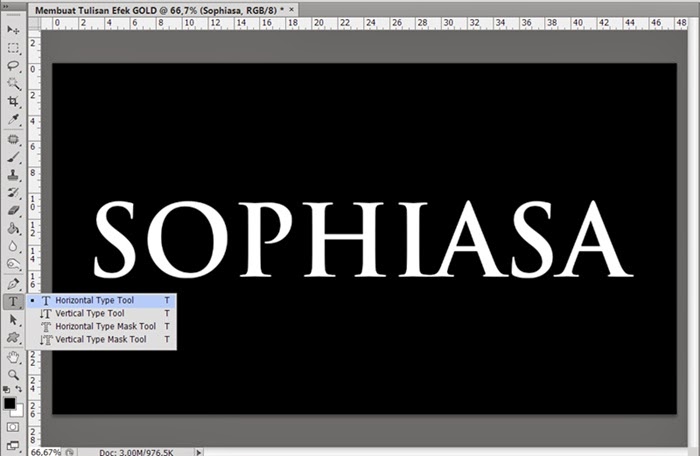














0 komentar:
Posting Komentar
Tolong komentarnya berhubungan dengan artikel yang ada. Komentar yang akan mengarah ke tindakan spam akan di hapus atau terjaring secara otomatis oleh spam filter.
Terimakasih